

|
Microsoft Excel是Microsoft为使用Windows和Apple Macintosh操作系统的电脑编写的一款电子表格软件。直观的界面、出色的计算功能和图表工具,再加上成功的市场营销,使Excel成为最流行的个人计算机数据处理软件。 下图左侧为根据数据源创建的数据透视表,右侧为日程表时间轴。在日程表中拖曳可快速筛选月份,同时左侧的数据透视表中同步显示了日程表中被选中月份的数据信息。
日程表中1-5月(红色部分)为被选中月份 操作步骤 1、选中数据源A2:B14单元格区域,单击[插入]选项卡[表格]功能组中的[数据透视表]按钮,弹出[创建数据透视表]对话框,保持默认设置,单击[确定]按钮。
数据源"日期"列的A3:A14单元格区域应设置为"日期"格式 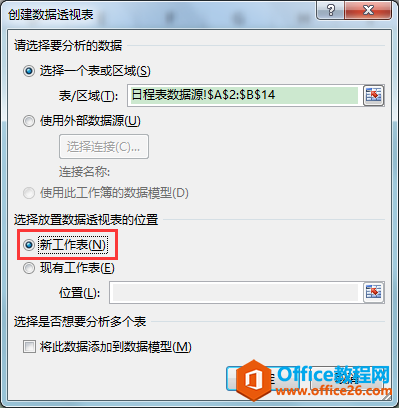 ? ?2、在新工作表右侧弹出的[数据透视表字段]对话框中,勾选"电费""月",即可根据所选字段创建数据透视表。 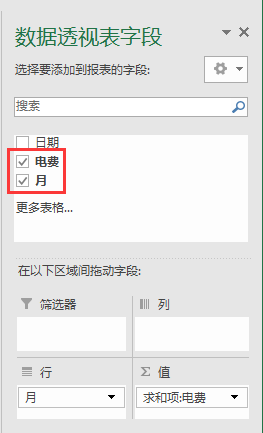 ? ?3、在创建好的数据透视表中单击任一单元格,在数据透视表工具[插入]选项卡下单击[筛选器]功能组中的[日程表],在弹出的[插入日程表]对话框中勾选"日期",单击[确定]按钮,即可在工作表中插入日程表。 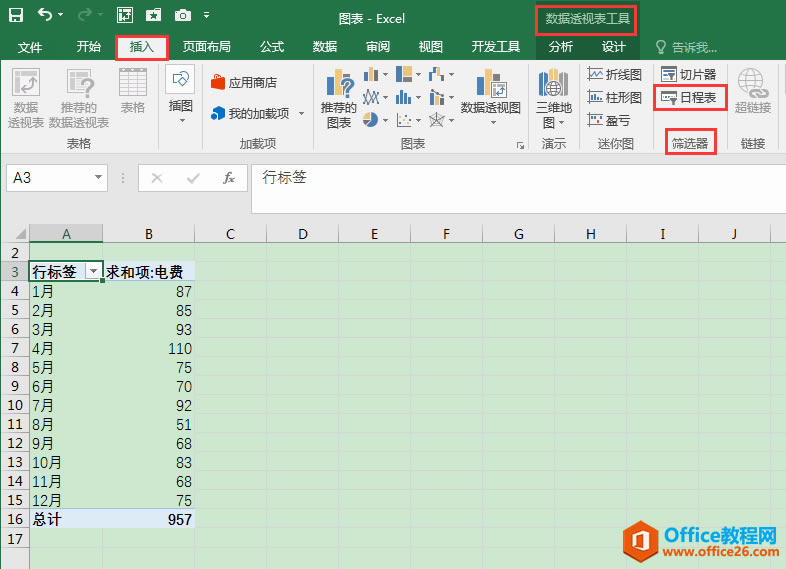 ? ?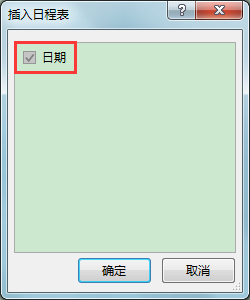 ? ?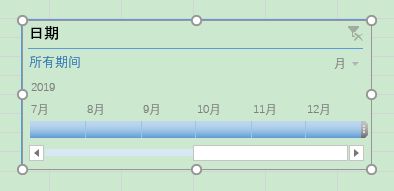 ? ?4、对日程表进行调整。
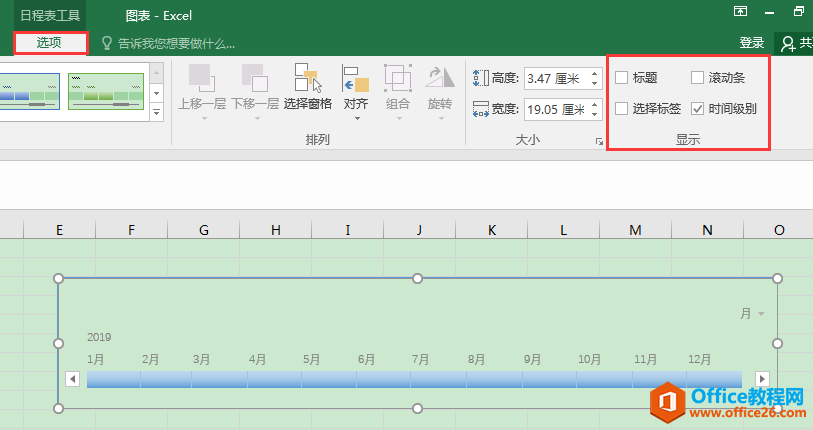 ? ?
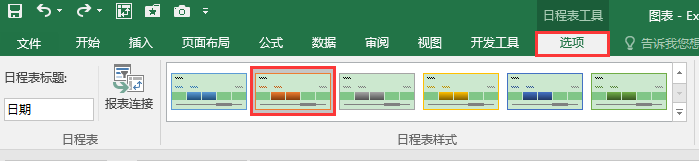 ? ?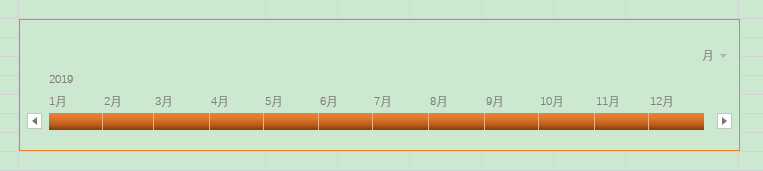 ? ?5、点击日程表时间轴上不同月份的滑条即可快速切换月份,按住鼠标不放拖曳滑条可以快速选择连续的月份区间。下图通过拖曳滑条同时选中了1至5月(红色部分),左侧的数据透视表中同步筛选出了1至5月的数据信息。 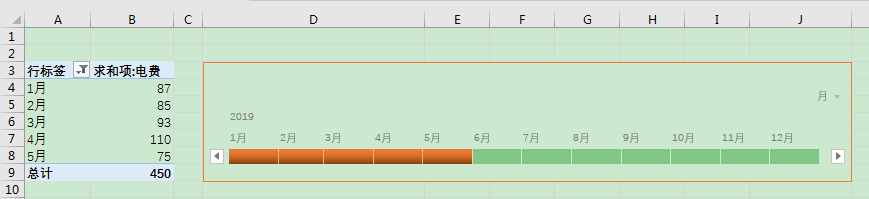 ? ?小提示 日程表右上角的[时间级别]按钮可在年、季度、月、日之间进行快速切换,如将[时间级别]设为"季度",则日程表标签均显示为"第X季度"样式。 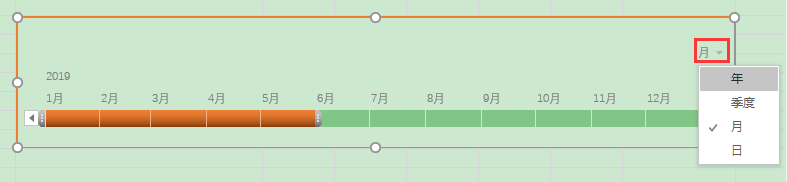 ? ?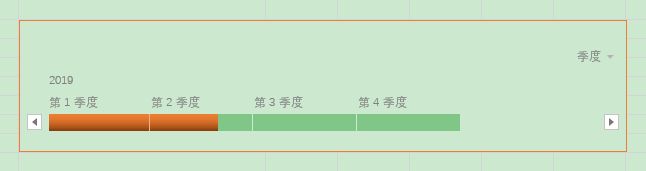 Excel整体界面趋于平面化,显得清新简洁。流畅的动画和平滑的过渡,带来不同以往的使用体验。 |
温馨提示:喜欢本站的话,请收藏一下本站!